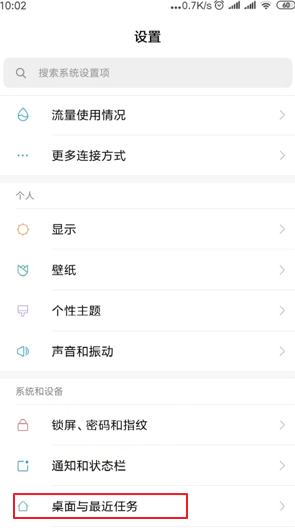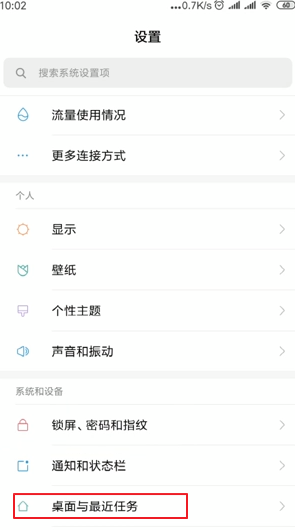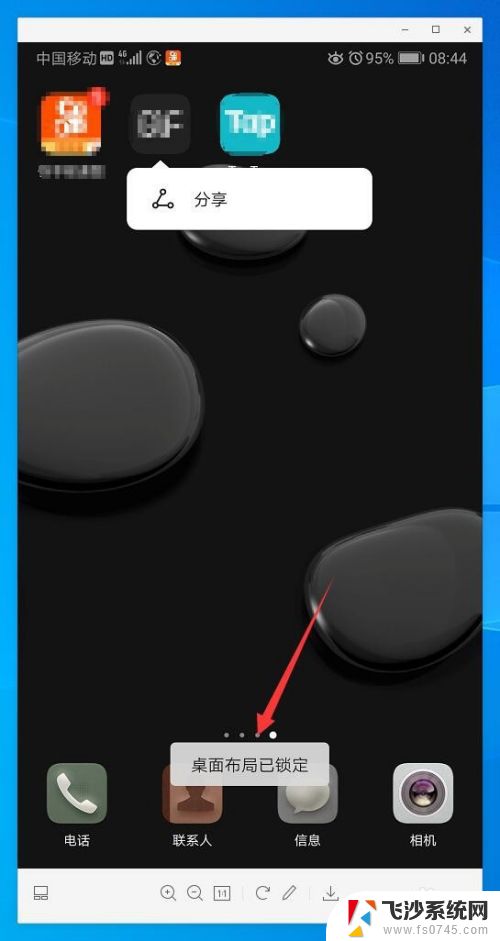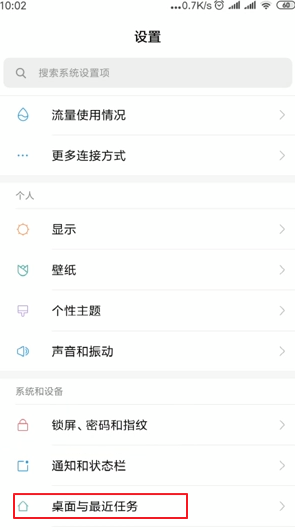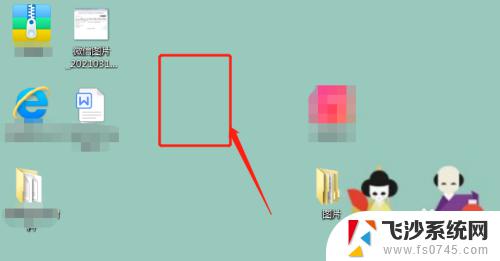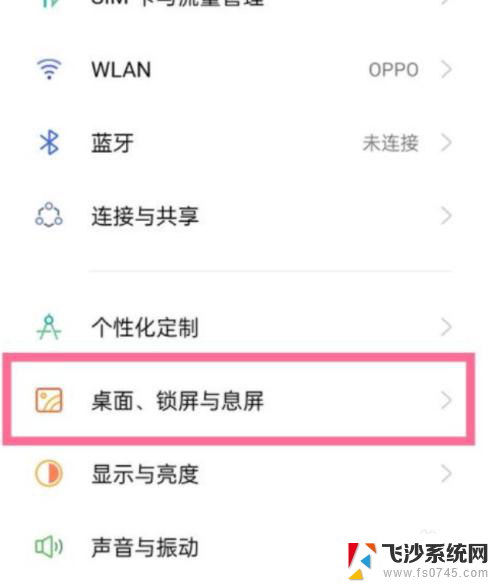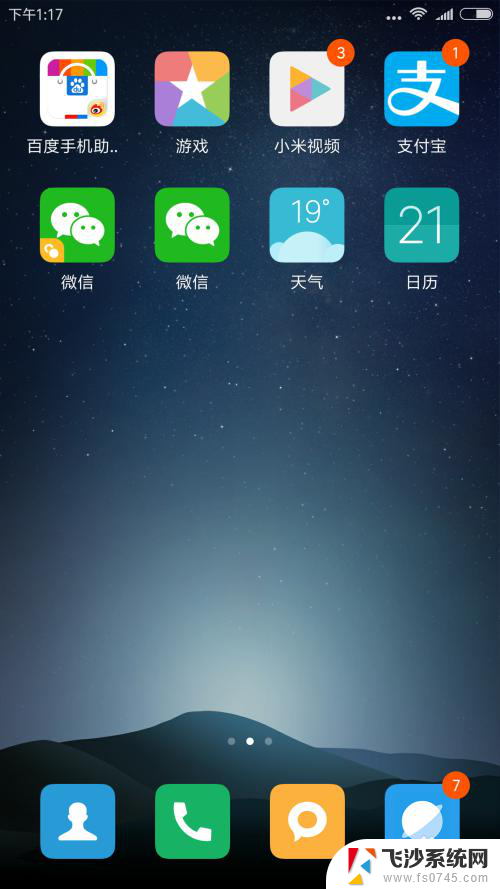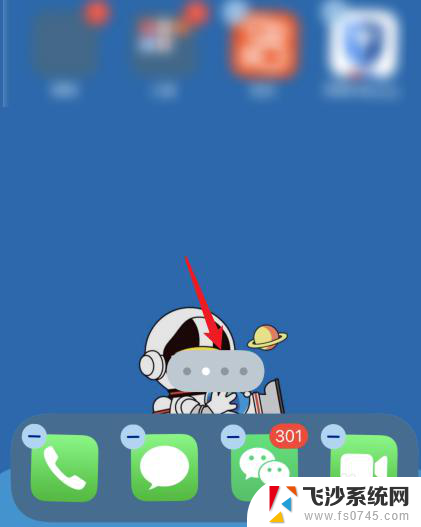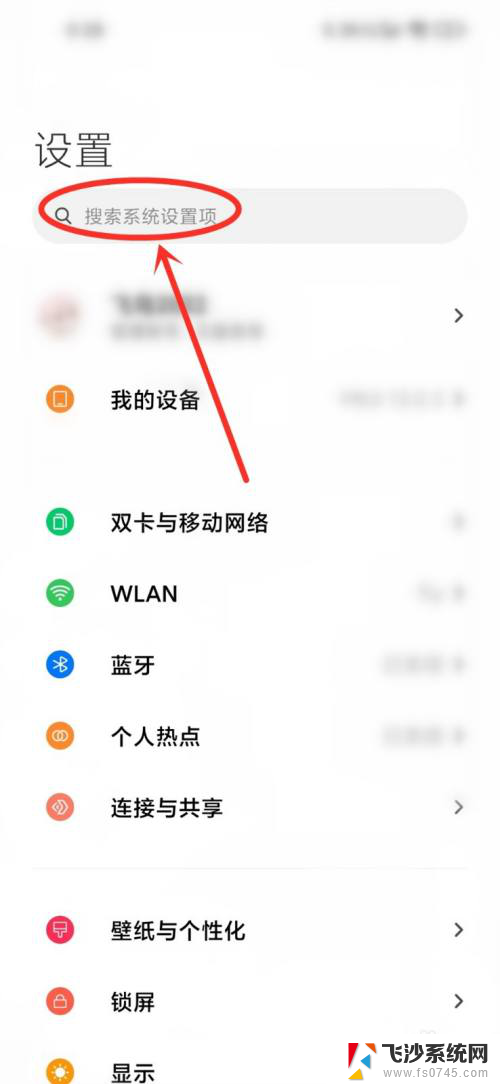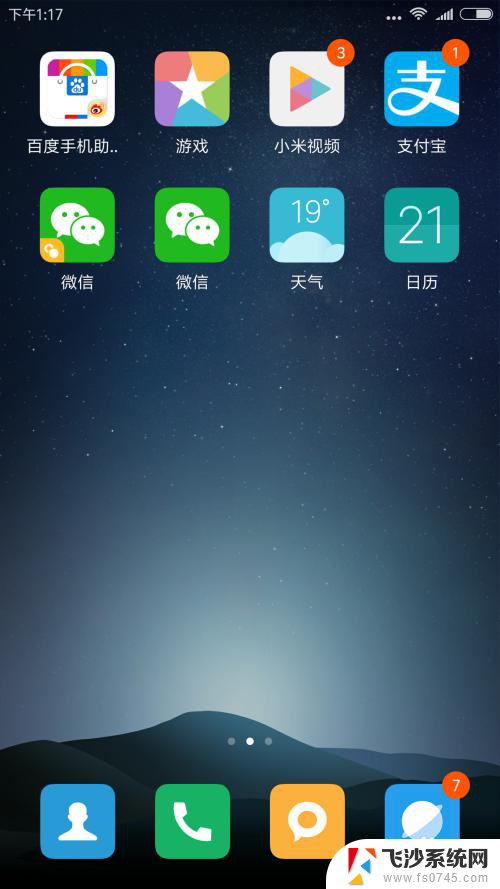解除桌面布局锁定. 手机桌面布局锁定解除教程
更新时间:2024-01-28 12:07:18作者:xtliu
在使用手机的过程中,我们经常会遇到一种情况,就是桌面布局被锁定了,无法进行自由的调整和更改,这种情况让我们感到非常困扰,因为我们希望能够根据自己的喜好来布置手机桌面。为了解决这个问题,我们需要学习一些解除桌面布局锁定的方法。下面将为大家介绍一种简单易行的手机桌面布局锁定解除教程,让我们一起来看看吧。
具体方法:
1打开“设置”,向下滑动屏幕。在“系统和设置”菜单栏中找到“桌面与最近任务”选项,点击进入。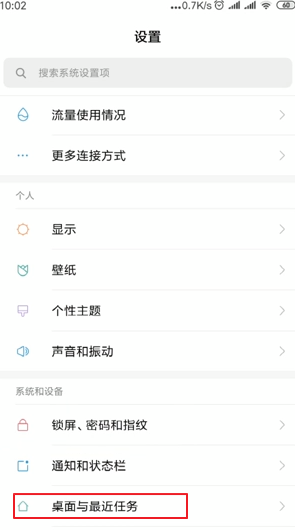 2在“桌面布局”菜单栏中找到“锁定桌面布局”,关闭“锁定桌面布局”的开关即可解除桌面锁定。
2在“桌面布局”菜单栏中找到“锁定桌面布局”,关闭“锁定桌面布局”的开关即可解除桌面锁定。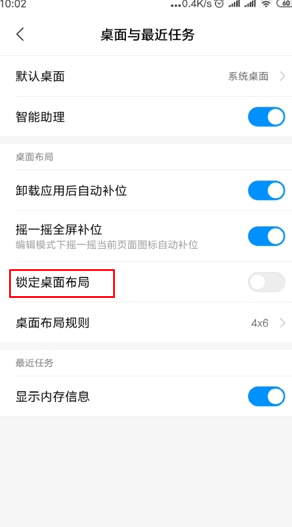 3返回到手机桌面,再次拖动应用程序,可以随意更改桌面布局。
3返回到手机桌面,再次拖动应用程序,可以随意更改桌面布局。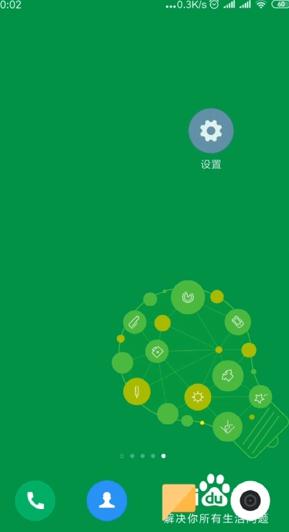 4如果打开“锁定桌面布局”的开关,桌面即可锁定。
4如果打开“锁定桌面布局”的开关,桌面即可锁定。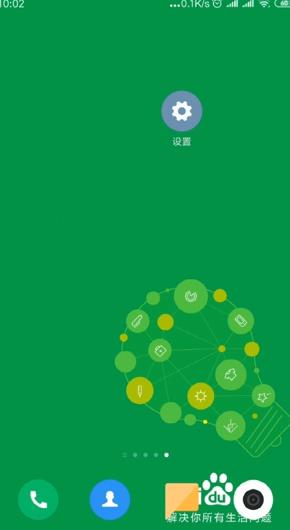 5总结如下。
5总结如下。
以上就是关于解除桌面布局锁定的全部内容,如果您遇到相同情况,可以按照以上方法解决。